Kontekstni izbornik odličan je način čestog pristupakorištene postavke i aplikacije bez odlaska na njihovu zadanu lokaciju. Možete stvoriti prečac kontekstnog izbornika i brzo otvoriti potrebnu postavku ili program kroz samo nekoliko klikova. Desktop kontekstni izbornik je prijenosna aplikacija za dodavanje često korišteneprečaci aplikacije kao i izvorni alati za Windows i alati za upravljačku ploču u kontekstni izbornik desnom tipkom miša kliknite Windows tako da ih možete brzo otvoriti bez ručne navigacije kroz različita mjesta. Omogućuje dodavanje stavki u uobičajeni prikaz i u prošireni prikaz (dostupno preko Shift + desnog klika) kontekstnog izbornika. Nadalje, imate mogućnost stvaranja i uređivanja kaskadnih kontekstnih izbornika, dodavanja određenih stavki bilo u izbornik desne tipke miša na radnoj površini ili izbornik desnog klika Windows Explorera i mijenjanje pozicija stavki u kontekstnim izbornicima.
Za početak pokrenite aplikaciju i prijeđite na Zadani pojedinačni izbornik za radnu površinu karticu za dodavanje prečaca aplikacija u kontekstni izbornik. Iz Dodaj program , odredite putanju izvora aplikacije i odaberite je Položaj u kontekstnom izborniku. Sada, dodijelite mu odgovarajuće ime i pritisnite Primijeni promjene da biste dodali stavku u kontekstni izbornik. U kontekstni izbornik možete dodati onoliko prečaca aplikacije koliko želite na sličan način. do Ako provjerite Prošireni izbornik opcija će stavka biti dodana u prošireni kontekstni izbornik, Napredna kartica omogućuje vam dodavanje lokacija sustava kao što su Internet Options, System Properties, Korisnički računi, Programi i značajke, Upravitelj zadataka itd., u kontekstni izbornik.

Da biste dodali kaskadni izbornik u izbornik desne tipke miša, prebacite se na Kaskadni izbornik radne površine a zatim odaberite Stvorite novi kaskadni izbornik karticu od Dodajte novi izbornik kaskade window.Now izradite novi izbornik kaskade, a zatim idite na Dodajte program u kaskadni izbornik odrediti put izvođenja izvršne aplikacije. Nakon završetka kliknite Primijeni promjene. Slično tome, u odabrani kaskadni izbornik možete dodati više stavki. Sljedeće tri kartice omogućuju vam ponovno naručivanje, uređivanje i uklanjanje stavki kaskadnog izbornika.
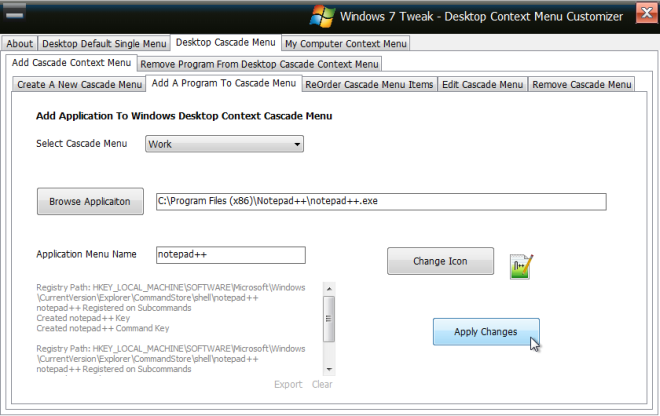
Kaskadni će se izbornik stvoriti u kontekstnom izborniku s desnim klikom. Svim grupiranim stavkama može se pristupiti s kaskadnog izbornika.
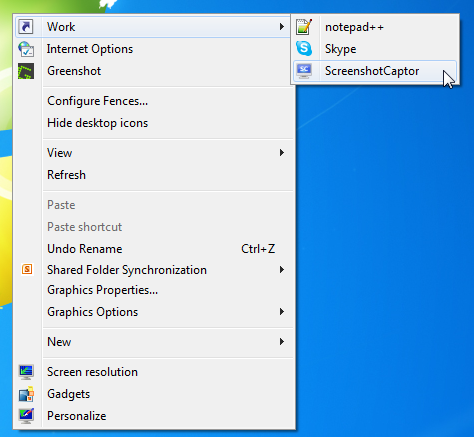
Opcija kaskadnog izbornika dostupna je samo zatrenutno, a nadamo se da će programer u sljedećem izdanju uključiti ovu opciju za kontekstni izbornik Windows Explorer. Konceptni izbornik za radni stol radi na 32-bitnoj i 64-bitnoj verziji sustava Windows XP, Windows Vista, Windows 7 i Windows 8.
Preuzmite alat za prilagodbu konteksta na radnoj površini












komentari